Установка и настройка Terraform для работы с Cloud.ru Advanced
С помощью инструкции в этом разделе вы сможете установить Terraform и создать конфигурационные файлы для работы с облаком Cloud.ru Advanced.
Установка Terraform и создание конфигурационных файлов
Войдите в консоль управления Advanced как IAM-пользователь и сгенерируйте ключи авторизации Access Key (AK) и Secret Key (SK).
Создайте на вашем устройстве каталог, в котором будут храниться конфигурационные файлы.
Например,
terraform-cloud.Создайте конфигурационный файл с расширением
.tf.Например,
main.tf.Чтобы подключить провайдер Terraform для Cloud.ru Advanced, добавьте в начало конфигурационного файла код инициализации провайдера и переменные:
terraform { required_providers { sbercloud = { source = "sbercloud-terraform/sbercloud" # Initialize Advanced provider } } } # Configure Advanced provider provider "sbercloud" { auth_url = "https://iam.ru-moscow-1.hc.sbercloud.ru/v3" # Authorization address region = "ru-moscow-1" # The region where the cloud infrastructure will be deployed # Authorization keys access_key = var.access_key secret_key = var.secret_key }
Где
var.access_keyиvar.secret_key— это переменные, в которых хранятся AK/SK.В каталоге с конфигурационным файлом
.tfсоздайте файлvariables.tfдля хранения переменных.Добавьте в файл
variables.tfшаблон для использования переменных:variable "access_key" { default = "access-key-id" } variable "secret_key" { default = "secret-access-key" }
Где
access-key-idиsecret-access-keyзамените на соответствующие значения из файлаcredentials.csv.Создайте конфигурационный файл CLI:
terraform.rc— название файла в Windows. Поместите его в каталог%APPDATA%, путь к которому зависит от версии Windows и конфигурации системы. Узнать путь к каталогу можно в PowerShell с помощью команды$env:APPDATA.Примечание
С помощью переменной среды
TF_CLI_CONFIG_FILEможно задать нестандартное расположение файла конфигурации CLI: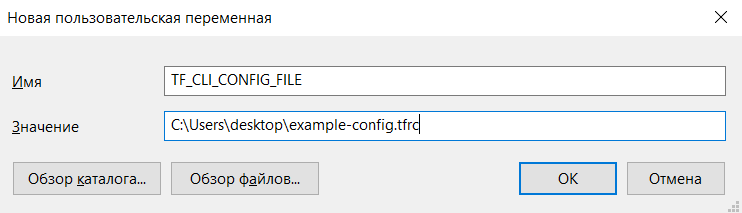
В этом случае конфигурационный файл должен иметь расширение
.tfrc..terraformrc— название файла в macOS и Linux. Поместите файл в домашний каталог соответствующего пользователя.Добавьте в конфигурационный файл CLI (
.terraformrcилиterraform.rc) блок:provider_installation { network_mirror { url = "https://terraform.cloud.ru/" include = ["registry.terraform.io/*/*"] } direct { exclude = ["registry.terraform.io/*/*"] } }Где
https://terraform.cloud.ru/— адрес публичного зеркала.
См.также
для Dev & Test